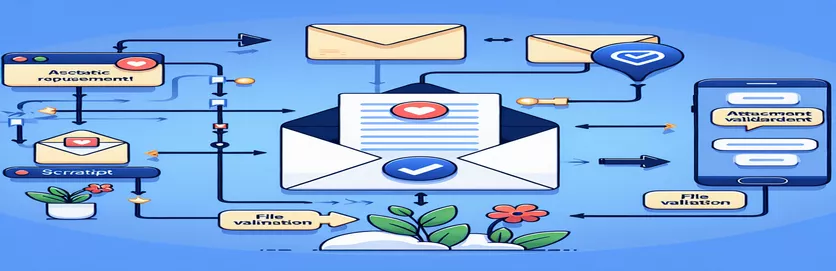E-mailautomatisering met Apps Script
Het automatiseren van het doorsturen van e-mail in Google Apps Script kan de communicatie- en gegevensoverdrachtprocessen aanzienlijk stroomlijnen. Dit is vooral handig bij het werken met specifieke labels in Gmail, waarbij e-mails zonder handmatige tussenkomst moeten worden doorgestuurd naar externe applicaties. Een veelvoorkomend probleem doet zich voor wanneer ongewenste inline-afbeeldingen, zoals handtekeningen en kopteksten, in deze forwards worden opgenomen.
Dit probleem maakt niet alleen de doorgestuurde berichten onoverzichtelijk, maar vormt ook een uitdaging wanneer het de vereiste is om alleen bijlagen zoals PDF-bestanden door te sturen. In dergelijke scenario's wordt het aanpassen van het script om bijlagen selectief door te sturen met behoud van de context van de e-mailthread essentieel. In het volgende artikel wordt een oplossing onderzocht om ervoor te zorgen dat alleen de noodzakelijke bestanden worden doorgestuurd, waardoor de efficiëntie van de automatisering wordt verbeterd.
| Commando | Beschrijving |
|---|---|
| GmailApp.getUserLabelByName() | Haalt een label op naam op uit het Gmail-account van de gebruiker, waardoor scripts kunnen werken met e-mails die onder specifieke labels zijn gecategoriseerd. |
| getThreads() | Retourneert een reeks draadobjecten binnen een label, die worden gebruikt om elk e-mailgesprek onder een Gmail-label te verwerken. |
| getMessages() | Haalt alle e-mailberichten op die zich in één thread bevinden, waardoor gedetailleerde toegang tot de inhoud en metagegevens van elke e-mail mogelijk is. |
| getAttachments() | Extraheert alle bijlagen uit een e-mailbericht, die vervolgens kunnen worden gefilterd om alleen de gewenste bestandstypen door te sturen. |
| GmailApp.sendEmail() | Verzendt een e-mail vanuit het Gmail-account van de gebruiker. Het ondersteunt geavanceerde opties zoals bijlagen, CC-, BCC- en HTML-inhoud. |
| filter() | Wordt gebruikt om een test op elk element in een array toe te passen. In deze context worden bijlagen gefilterd om alleen bijlagen met het inhoudstype PDF te vinden. |
Verbetering van het doorsturen van e-mail met Google Apps Script
De meegeleverde Google Apps Script-voorbeelden zijn ontworpen om tegemoet te komen aan de specifieke behoefte aan het filteren en doorsturen van e-mails die aan bepaalde criteria voldoen. In dit geval worden alleen PDF-bijlagen doorgestuurd en inline afbeeldingen zoals handtekeningen of kopteksten uitgesloten. Het eerste deel van het script wordt geïnitialiseerd door alle e-mailthreads op te halen die zijn gekoppeld aan een vooraf gedefinieerd Gmail-label. Dit wordt gedaan met behulp van de opdracht `GmailApp.getUserLabelByName()`, die het labelobject ophaalt, waardoor het script op alle gekoppelde e-mailthreads kan werken. Vervolgens herhaalt het deze threads om toegang te krijgen tot individuele berichten.
Elk bericht wordt geïnspecteerd om bijlagen te identificeren en te filteren met behulp van de `getAttachments()`-methode in combinatie met een filterfunctie die het MIME-type controleert, zodat alleen PDF-bestanden worden opgenomen. De functie `GmailApp.sendEmail()` wordt vervolgens gebruikt om deze gefilterde bijlagen door te sturen. Deze functie is van cruciaal belang omdat het programmatisch het verzenden van e-mails mogelijk maakt terwijl bestanden worden bijgevoegd en geavanceerde parameters worden opgegeven, zoals de inhoud van de HTML-tekst en de thread-ID, om de continuïteit van de e-mailthread te behouden. Dit zorgt ervoor dat de doorgestuurde e-mails deel blijven uitmaken van het lopende gesprek, waardoor wordt voldaan aan de eis van de gebruiker om e-mails actueel te houden en alleen gericht te zijn op relevante bijlagen.
Het doorsturen van e-mail verfijnen om bijlagen te filteren in Apps Script
Implementatie van Google Apps-scripts
function filterAndForwardEmails() {var label = GmailApp.getUserLabelByName("ToBeForwarded");var threads = label.getThreads();for (var i = 0; i < threads.length; i++) {var messages = threads[i].getMessages();var lastMessage = messages[messages.length - 1];var attachments = lastMessage.getAttachments();var filteredAttachments = attachments.filter(function(attachment) {return attachment.getContentType() === 'application/pdf';});if (filteredAttachments.length > 0) {forwardMessage(lastMessage, filteredAttachments);}}}function forwardMessage(message, attachments) {GmailApp.sendEmail(message.getTo(), message.getSubject(), "", {attachments: attachments,htmlBody: "<br> Message sent to external app <br>",inlineImages: {},threadId: message.getThread().getId()});}
Inline afbeeldingen uitsluiten in het doorstuurproces van e-mail met behulp van Apps Script
Scripten in Google Apps Script
function setupEmailForwarding() {var targetLabel = "ExternalForward";var threadsToForward = GmailApp.getUserLabelByName(targetLabel).getThreads();threadsToForward.forEach(function(thread) {var message = thread.getMessages().pop(); // get the last messagevar pdfAttachments = message.getAttachments().filter(function(file) {return file.getContentType() === 'application/pdf';});if (pdfAttachments.length) {sendFilteredEmail(message, pdfAttachments);}});}function sendFilteredEmail(originalMessage, attachments) {GmailApp.sendEmail(originalMessage.getTo(), "FWD: " + originalMessage.getSubject(),"Forwarded message attached.", {attachments: attachments,htmlBody: originalMessage.getBody() + "<br> Forwarded with selected attachments only.<br>",threadId: originalMessage.getThread().getId()});}
Geavanceerde technieken voor e-mailverwerking in Apps Script
Als u te maken heeft met het automatisch doorsturen van e-mail in Google Apps Script, kan het begrijpen van de bredere context van e-mailbeheer van cruciaal belang zijn. Een belangrijk aspect is het onderscheid tussen MIME-typen, wat helpt bij het filteren van specifieke bestandstypen, zoals PDF's, uit inline afbeeldingen. Dit onderscheid is de sleutel tot het scripten van effectieve filters die niet-essentiële bijlagen uitsluiten. Een andere geavanceerde techniek omvat het manipuleren van e-mailthreads om de communicatie coherent en gekoppeld te houden, wat essentieel is voor het onderhouden van georganiseerde e-mailtrajecten in zakelijke omgevingen.
Bovendien maakt het gebruik van Google Apps Script voor e-mailautomatisering aangepast gedrag mogelijk dat verder gaat dan eenvoudig doorsturen. Scripts kunnen bijvoorbeeld worden ontworpen om automatisch op e-mails te reageren, samenvattende rapporten van bijlagen te genereren of zelfs e-mails in verschillende labels te ordenen op basis van hun inhoud of bijlagetype. Dergelijke mogelijkheden maken Google Apps Script tot een krachtig hulpmiddel voor het verbeteren van de productiviteit en de efficiëntie van de workflow bij het verwerken van e-mails.
Veelgestelde vragen over het doorsturen van e-mail met Apps Script
- Vraag: Hoe begin ik Google Apps Script te gebruiken voor e-mailautomatisering?
- Antwoord: U kunt beginnen door via Google Drive toegang te krijgen tot de Apps Script-omgeving, een nieuw script te maken en de GmailApp-service te gebruiken om e-mailinteracties te programmeren.
- Vraag: Wat is het MIME-type en waarom is het belangrijk?
- Antwoord: MIME-type, of Media Type, is een standaard die de aard en het formaat van een document, bestand of assortiment bytes aangeeft. Het is van cruciaal belang voor de e-mailverwerking om een correcte afhandeling van verschillende bestandstypen te garanderen.
- Vraag: Kan ik e-mails filteren op bijlagetype in Apps Script?
- Antwoord: Ja, u kunt de methode getAttachments() samen met filters gebruiken om het MIME-type van elke bijlage te controleren en deze dienovereenkomstig te verwerken.
- Vraag: Hoe zorg ik ervoor dat doorgestuurde e-mails in dezelfde thread blijven?
- Antwoord: Gebruik de optie threadId in GmailApp.sendEmail() om de oorspronkelijke e-mailthread op te geven, zodat het doorgestuurde bericht binnen hetzelfde gesprek blijft.
- Vraag: Kan Apps Script meerdere bijlagen verschillend verwerken op basis van het type?
- Antwoord: Ja, u kunt het script ontwerpen om bijlagen te onderscheiden op basis van hun MIME-typen en elk type anders af te handelen, zoals alleen PDF's doorsturen en andere negeren.
Belangrijkste inzichten en afhaalrestaurants
Door het gebruik van Google Apps Script kunnen gebruikers complexe e-mailafhandelingstaken automatiseren, waarbij het doorstuurproces specifiek wordt aangepast zodat alleen essentiële bijlagen, zoals PDF-bestanden, worden toegevoegd. Deze gerichte aanpak stroomlijnt niet alleen de communicatie binnen en buiten organisaties, maar vermindert ook aanzienlijk de handmatige inspanningen die bij e-mailbeheer komen kijken. Bovendien verbetert de mogelijkheid om gesprekslijnen intact te houden het contextuele begrip van doorgestuurde berichten, wat cruciaal is voor het handhaven van de continuïteit in professionele communicatie.